PS精美图文模板制作教程Word文档下载推荐.docx
《PS精美图文模板制作教程Word文档下载推荐.docx》由会员分享,可在线阅读,更多相关《PS精美图文模板制作教程Word文档下载推荐.docx(17页珍藏版)》请在冰豆网上搜索。
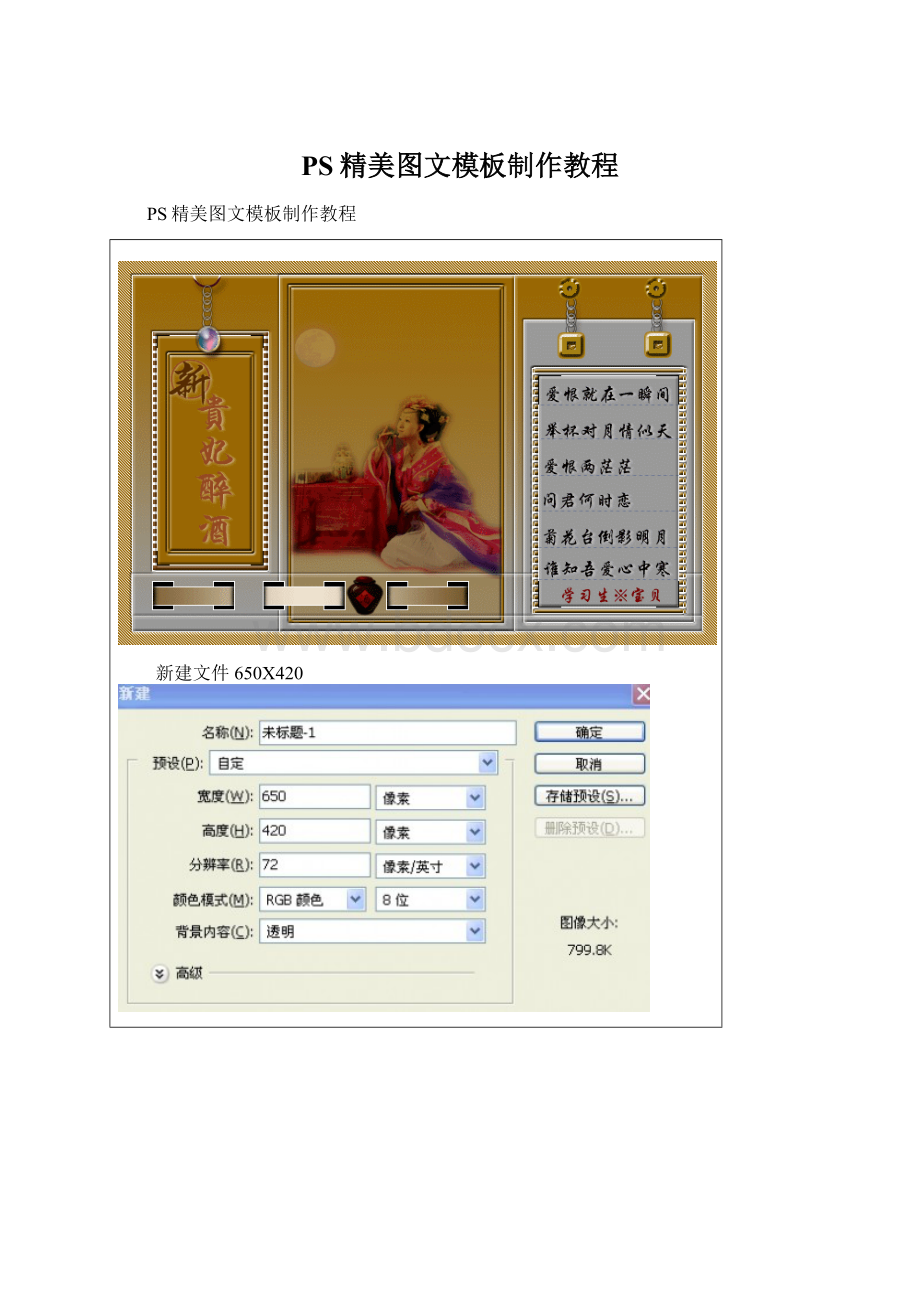
用矩形选筐筐选一个小一点的矩形加个图层填充一个比前景色深一点的色
再加个图层点编辑_描边
加个图层样式_斜面浮雕
再加图层
同上一样选用矩形选筐选出一块来填充个色
做个横抽丝加个图层填充进去
描一个白色的边再加个图层描一个黑色的边
在这个层里填充一个色
用矩形工具横着竖着拉出选筐留下4个角删除
再加个图层描一个3相素的边最后效果
点矩形工具在中间拉个筐加图层填充一个色点滤镜_杂色_添加杂色
模糊_动感模糊
加个图层描边(所有的都要加图层样式哈最间单的办法就是对这最先做的那个加图层样式的图层右键点拷贝图层样式在到没加样式的层右键粘贴图层样式)
中间就做好了
同上面一样这个筐怎么做我我这里不多说
都一样的先做最外面的做了再做第二层反正记住做一层要加个图层
这里要用到刚才的那个横抽丝过程都一样
最后这里是我们用来写字的所以要画上几条虚线.先用1相素的铅笔画出直线载入选区点描边叠加和图案叠加填充先做的抽丝图案也可直接选图层样式里的虚线样式反正看自己的喜欢了.这里不多说.
加个新图层用椭圆选筐工具画一个圆填充白色选一个图层样式
点文本工具选这个字体
敲M键弹出一个小圆圈
用编辑里的自由变换把它缩放到合适大小加个图层样式再复制几层用移动工具排出一条链子
再用矩形选筐画一个小矩形一样的先加图层再填充色加图层样式
肯定有人会问我环是怎么做的
加个图层用椭圆选筐画一个圆再加个图层描一个边再用矩形选筐工具筐选一半删除
加个图层用矩形选筐画一个长矩形描边加图层样式我就不多说了.把透明度降低50%
再这样画出2个矩形合并为一个图层复制2个
再画一个矩形再加个图层
再加个图层描一个边点开渐变
用对称按住SHIFT键从左到右拉个渐变
加个图层描一个边
点像皮擦
擦去不要的
好了这个模板我们就做完了写上字蝶恋花
加图层样式
这个样式
找个图片拖进来在写几句话在最左边都是图层样式做出来的效果.平时看见漂亮的样式就收藏在电脑里做图好做.要不然怎么会有很多朋友说做不出我的效果呢.实在不会的我给你们模板吧